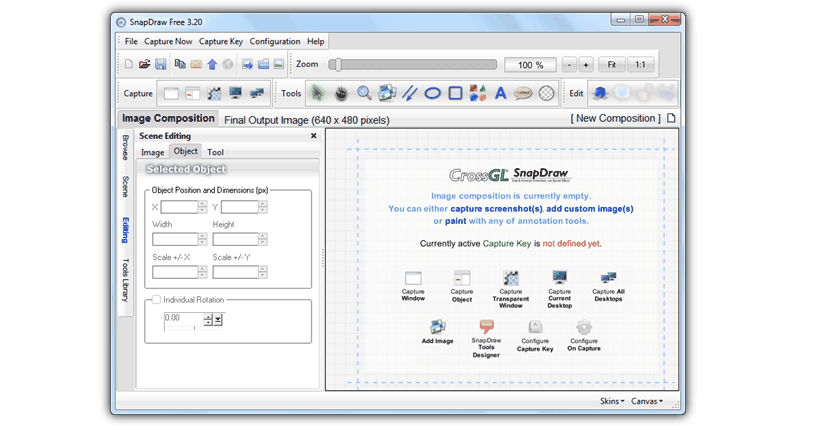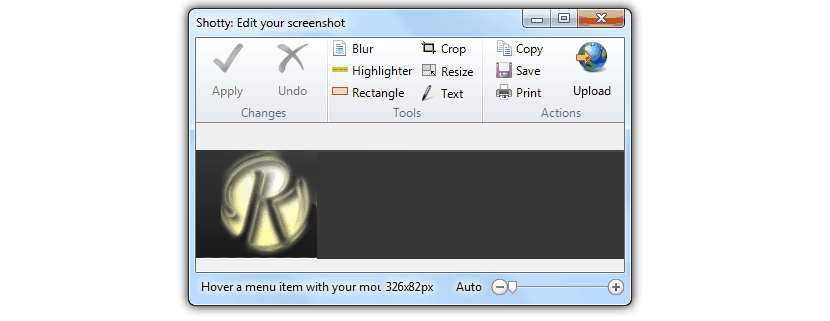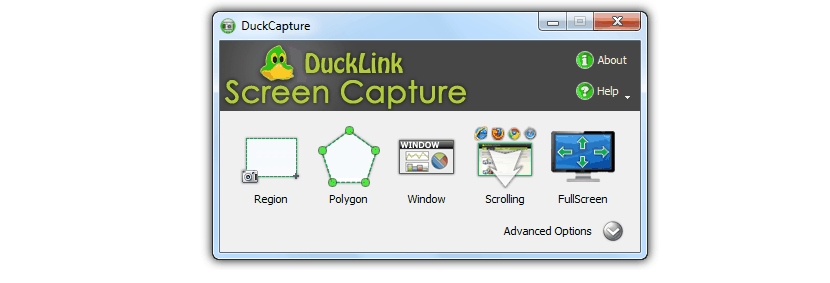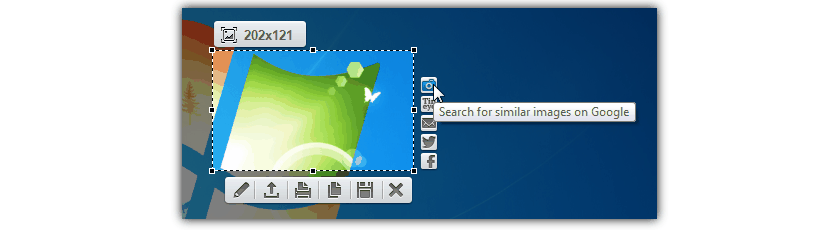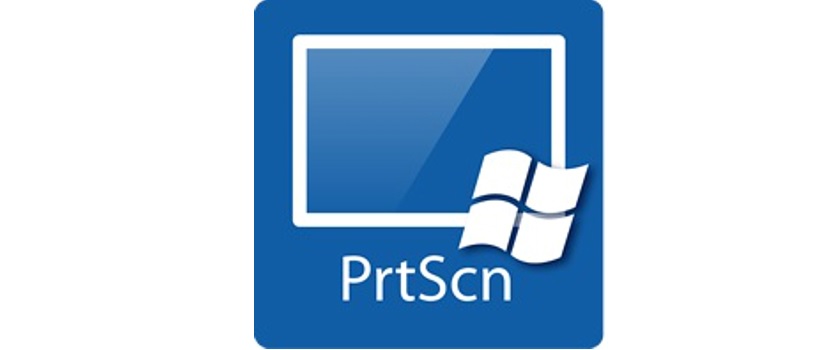
Som vi blir bedt om å ta et skjermbilde i Windows, støttes et av de første alternativene som skal vedtas «Print Screen» -tasten (eller utskriftsskjermen), noe som blir klassisk (primitivt for noen) fordi denne funksjonen har blitt opprettholdt fra de første versjonene av Windows til nå.
De nyeste versjonene av Windows har et interessant verktøy som kan brukes helt gratis, som har navnet «kutt" selv om på engelsk vil du kjenne det som «Snipping Tool». I virkeligheten er det et stort antall verktøy som kan brukes til denne typen oppgaver i Windows, som er årsaken og målet med denne artikkelen, det vil si at vi vil introdusere deg for noen like gratis alternativer for å fange opp en skjerm eller en del av den.
Dette er det første alternativet vi vil anbefale for øyeblikket, som du kan laste det ned fra det offisielle nettstedet. Til tross for grensesnittet er brukervennlig På grunn av enkelheten til det høres noen av funksjonene interessante ut hvis du skal kjøre det fra Windows XP til Windows 7.
SnapDraw Free har muligheten til å fange regioner og hvor, du kan velge at hjørnene er avrundede; Du kan også bruke skyggeeffekten som dette verktøyet tilbyr, dette er en stor attraksjon, for med dette trenger vi ikke å behandle bildet i noen grafisk designapplikasjon. På den annen side har du også muligheten til å kunne plassere forstørrelsesglasseffekten på en bestemt region i fangsten.
- 2. Shoty
Vårt neste alternativ er nettopp dette, som du kan laste ned og bruke helt gratis. Som det forrige verktøyet, tilbyr Shotty deg også et enkelt og brukervennlig grensesnitt.
Fra det har du muligheten for velg type avling eller fangst du skal lage, endre størrelsen på det fangede bildet, legg en uskarphetseffekt, muligheten for å plassere et vannmerke herfra, skriv eventuell tilleggstekst blant noen få andre funksjoner. Noe som mange mennesker kan like er at her kan du bruke en funksjon (ikonet til planeten jorden) som Det vil hjelpe oss å laste opp bildet til en bestemt tjeneste på nettet. På den annen side er det en liten skyveknapp nederst i dette verktøyet som hjelper oss å zoome inn eller ut av en bestemt region i fangsten.
- 3. DuckCapture
Som et tredje alternativ foreslår vi at du bruker DuckCapture, som har en veldig spesiell funksjon som de andre verktøyene nevnt ovenfor ikke gjør.
Fra grensesnittet til dette verktøyet kan du komme til velg forskjellige typer å fangeDisse er: å fange en region, med en polygonal form, et bestemt vindu i Windows, en hel webside og til og med et fullskjerms Windows-skrivebord.
- 4. LightShot
Selv om dette verktøyet ikke tilbyr oss mange funksjoner å bruke, har det noen få funksjoner som de forrige, de har ikke dem.
Det vi først vil fremheve om dette verktøyet er muligheten for å kunne fange og bruke det for å prøve å finne en lignende på nettet. I tillegg til dette har verktøyet en liten online bildeditor som er veldig lik det du kan beundre i Adobe Photoshop. Herfra har du muligheten til å dele fangsten til Facebook eller Twitter.
Med alternativene vi har nevnt, vil du på en veldig enkel og enkel måte allerede ha muligheten til å utføre skjermbilder i Windows XP eller Windows Vista (og andre tilleggsoperativsystemer), som er en god hjelp for brukerne av disse operativsystemene, fordi det i dem er det ingen mulighet for å bruke "snipping" -verktøyet som er integrert i de nyeste versjonene av Windows.